Outil en ligne de commande ServBay : Guide d’installation, de configuration et d’utilisation
ServBay propose non seulement une interface graphique intuitive (GUI) pour gérer votre environnement de développement local, mais met aussi à disposition un puissant outil en ligne de commande. En installant l’outil CLI de ServBay dans votre terminal (comme bash ou zsh), vous pouvez exécuter directement de nombreux outils et packages intégrés à ServBay, améliorant considérablement votre productivité et votre flexibilité en développement.
Prérequis
Avant d’utiliser l’outil en ligne de commande ServBay, assurez-vous que ServBay est bien installé et en cours d’exécution.
Installation de l’outil en ligne de commande ServBay
Voici les étapes détaillées pour installer l’outil CLI de ServBay dans votre terminal :
Ouvrez l’application ServBay.
Cliquez sur l’option
Paramètresdans la barre latérale gauche de ServBay.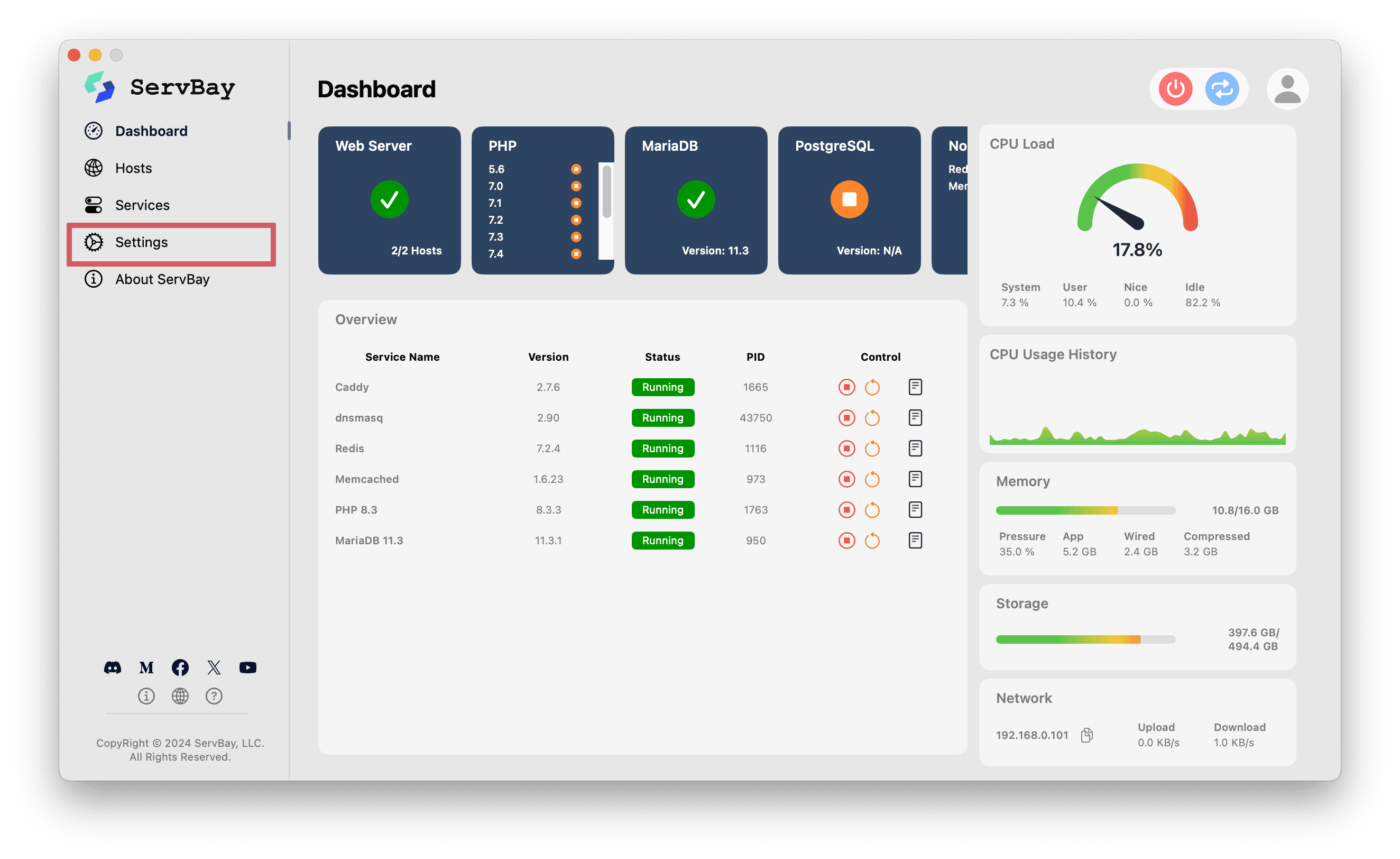
Dans la page de paramètres qui s’ouvre, repérez la section
Outil en ligne de commande.Selon le terminal que vous utilisez (par exemple, le terminal par défaut de macOS utilise bash, ou vous utilisez zsh), cliquez sur le bouton correspondant :
- Si vous utilisez zsh, cliquez sur
Installer l’outil CLI pour zsh. - Si vous utilisez bash, cliquez sur
Installer l’outil CLI pour bash.
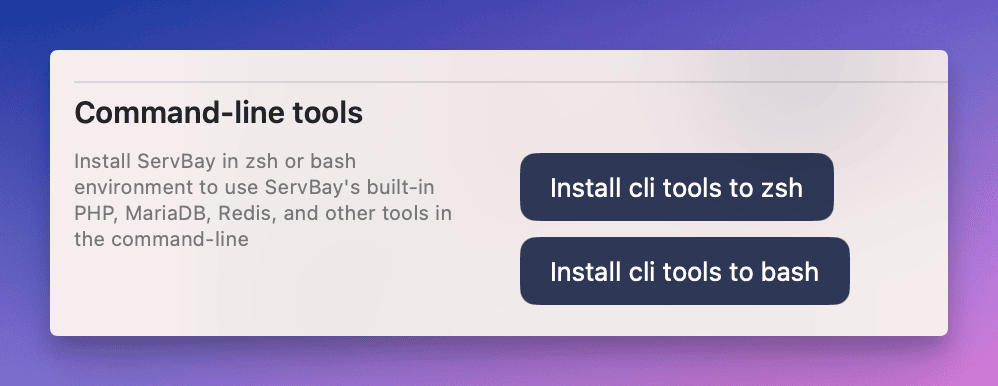
- Si vous utilisez zsh, cliquez sur
L’installation vous demandera généralement le mot de passe administrateur pour modifier les fichiers d’environnement système (comme
.zshrcou.bash_profile). Autorisez l’installation.Une fois l’installation terminée, veillez à fermer puis rouvrir votre fenêtre de terminal. L’outil en ligne de commande ServBay sera actif lors de la prochaine session du terminal.
Configuration de la version par défaut des packages
ServBay vous permet de définir une version globale par défaut pour les principaux packages tels que PHP, Node.js, MySQL ou MariaDB. Ainsi, lorsque vous exécutez des commandes comme php, node ou mysql dans votre terminal, la version définie dans l’interface graphique de ServBay ou via la ligne de commande sera utilisée comme version par défaut.
Pour connaître les étapes de configuration en détail, consultez la documentation Définir la version CLI par défaut.
Spécifier une version particulière pour un projet
Afin de mieux répondre aux besoins spécifiques de chaque projet, ServBay permet de définir la version de PHP et Node.js au niveau du projet en ajoutant un fichier .servbay.config à la racine du projet. Ce paramétrage local prime sur la configuration globale, garantissant que chaque projet s’exécute avec les versions de packages requises et évitant ainsi les conflits de versions.
Le fichier .servbay.config vous permet non seulement de choisir les versions de PHP et Node.js, mais également de configurer des paramètres spécifiques au projet pour l’environnement d’exécution Node.js, le registre de paquets, le répertoire de cache, etc.
Pour des instructions détaillées, veuillez consulter le guide Utiliser le fichier .servbay.config.
Exécuter directement une version spécifique d’un package
Outre la configuration des versions par défaut ou spécifiques au projet, ServBay ajoute aussi dans votre PATH système les exécutables de chaque version installée des principaux packages (tels que PHP, Node.js), en suffixant le nom par leur numéro de version (par exemple : php-7.4, php-8.1, php-8.3). Ainsi, vous pouvez lancer une version précise d’un package à tout moment dans le terminal, sans modifier les configurations globales ou de projet.
Exemples de commandes courantes
Après avoir installé l’outil CLI ServBay, profitez directement dans le terminal des multiples outils et commandes intégrés. Voici quelques exemples usuels :
Afficher la version actuelle de PHP par défaut sur le système :
bashphp -v1Afficher la version actuelle de Node.js par défaut :
bashnode -v1Exécuter un script avec une version spécifique de PHP :
bashphp-8.3 your_script.php1Vous pouvez remplacer
php-8.3par n’importe quelle autre version PHP installée via ServBay, commephp-7.4ouphp-8.1.Utiliser la version correspondante de l’outil
phpize:bashphpize-8.31L’outil
phpizepermet de préparer l’environnement de compilation des extensions PHP.Se connecter à une base de données PostgreSQL :
bashpsql -h localhost -U your_user -d your_database1Remplacez
your_useretyour_databasepar vos identifiants et nom de base de données réels.Se connecter à une base MySQL :
bashmysql -h localhost -u your_user -p your_database1Remplacez
your_useretyour_databasepar vos propres informations. Vous devrez entrer le mot de passe après cette commande.Exécuter une requête SQL directement :
bashpsql -h localhost -U your_user -d your_database -c "SELECT * FROM your_table;"1Le paramètre
-cpermet d’exécuter une requête SQL directement depuis la ligne de commande.Consulter les informations de statut du service Redis :
bashredis-cli info stats1
Grâce à ces exemples de commandes, exploitez aisément, en ligne de commande, les divers packages et services fournis par ServBay pour un développement et un débogage plus efficaces.
Points à noter
- Après l’installation de l’outil CLI, n’oubliez pas de rouvrir votre fenêtre de terminal afin que les variables d’environnement soient bien prises en compte.
- Si vous modifiez le chemin d’installation des packages ServBay, il faudra sans doute réinstaller l’outil en ligne de commande.
Conclusion
L’outil CLI ServBay fait partie intégrante de la puissance de la plateforme. Il offre aux développeurs un moyen direct et efficace de gérer et d’utiliser l’ensemble des outils et packages de l’environnement local. Grâce à une procédure d’installation simple, accédez rapidement, depuis votre terminal, à PHP, Node.js, aux bases de données et autres services intégrés par ServBay. Vous pouvez aisément définir des versions par défaut ou des configurations propres à chaque projet pour répondre à tous vos besoins de développement. Maîtriser l’outil en ligne de commande ServBay vous apportera un réel gain de productivité dans vos flux de travail de développement local.

